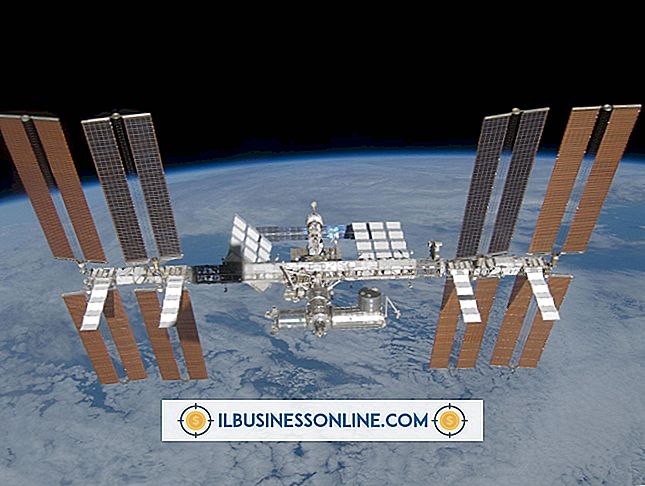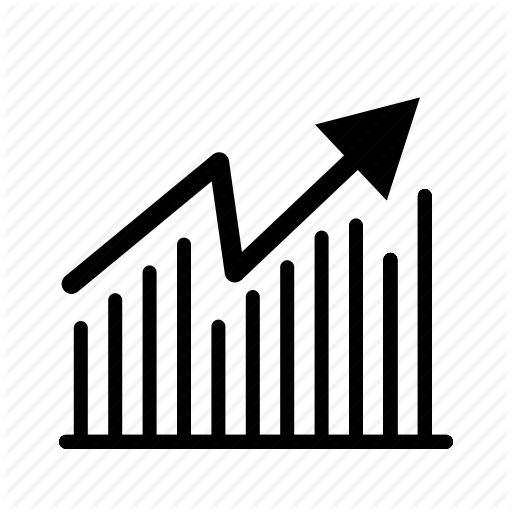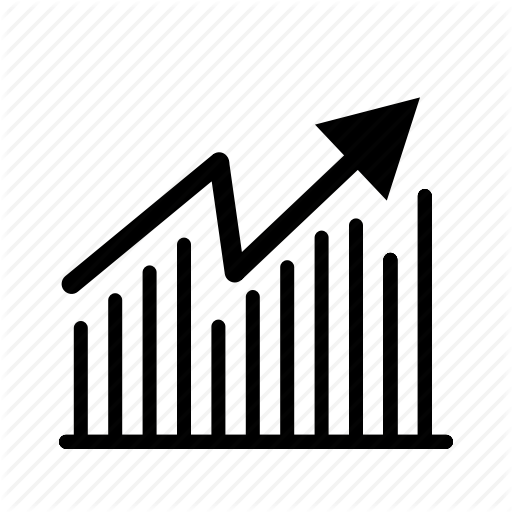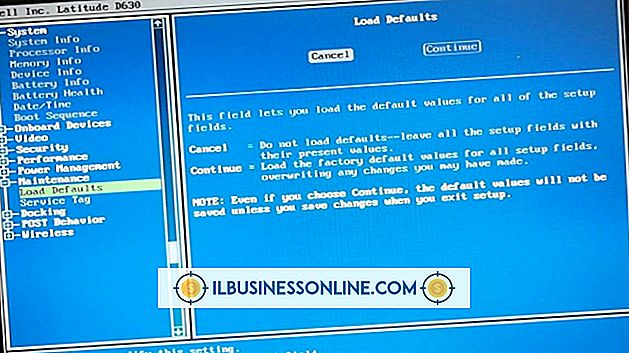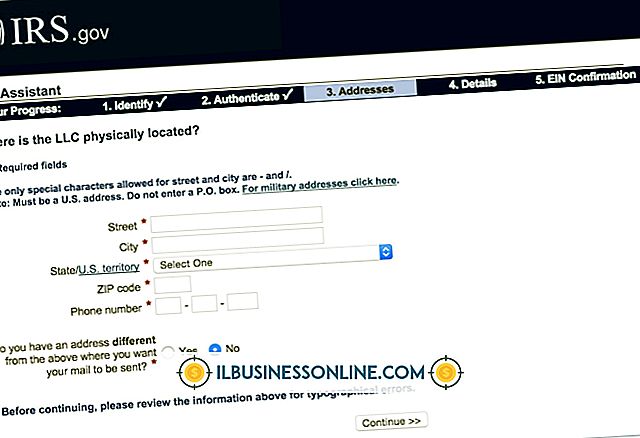Een podcast downloaden naar de iPod Nano

ITunes heeft een grote bibliotheek met podcasts die zijn gegroepeerd in afleveringen die je naar je iPod Nano kunt downloaden. Podcasts volgen over het algemeen een radio-show-formaat en zijn er in verschillende genres. Wanneer u podcasts naar uw iTunes-bibliotheek downloadt, kunt u ze op verschillende manieren naar uw iPod Nano uploaden, afhankelijk van uw voorkeur. Of u dit nu handmatig of automatisch doet, door uw favoriete podcasts naar uw iPod Nano te downloaden, kunt u overal van uw favoriete programma's genieten.
Podcasts automatisch synchroniseren
1.
Start iTunes. Als er een bericht verschijnt met de instructie om de nieuwste versie te installeren, doet u dit.
2.
Sluit uw iPod Nano aan op uw computer met behulp van de USB-kabel en klik vervolgens op uw iPod in het gedeelte Apparaten in iTunes.
3.
Klik op het tabblad 'Podcasts'. Klik op het selectievakje "Podcasts synchroniseren" en selecteer vervolgens de podcasts die u naar uw iPod Nano wilt uploaden.
4.
Klik op "Toepassen" om het synchronisatieproces te starten. Koppel uw iPod niet los tijdens dit proces. Wanneer het bericht "iPod sync is voltooid" wordt weergegeven op het LCD-scherm in iTunes, koppelt u uw iPod los.
Handmatig synchroniseren van Podcasts
1.
Start iTunes. Als er een bericht verschijnt met de instructie om de nieuwste versie te installeren, doet u dit.
2.
Sluit uw iPod Nano aan op uw computer met behulp van de USB-kabel en klik vervolgens op uw iPod in het gedeelte Apparaten in iTunes.
3.
Klik op het tabblad 'Samenvatting' in het iTunes-browservenster en selecteer het selectievakje 'Muziek en video's handmatig beheren'. Klik op 'Toepassen'.
4.
Klik op de optie "Podcasts" onder Bibliotheek om podcasts te bekijken die zijn geüpload naar de iTunes-bibliotheek.
5.
Selecteer de podcasts die u naar uw iPod wilt uploaden. Om meerdere podcasts te kiezen, houdt u de knop "Ctrl" (Windows) of "Command" (Mac) ingedrukt terwijl u op de bestanden klikt die u naar uw iPod wilt downloaden.
6.
Sleep de geselecteerde podcasts naar je iPod Nano in het gedeelte Apparaten in iTunes. Als de podcasts georganiseerd zijn in afspeellijsten, sleept u de aangepaste afspeellijsten van het gedeelte Afspeellijsten naar uw iPod in het gedeelte Apparaten.
7.
Klik met de rechtermuisknop op uw iPod Nano onder Apparaten en klik op "Uitwerpen" om de speler los te koppelen.
Podcasts synchroniseren met behulp van automatisch aanvullen
1.
Klik op uw iPod Nano in het gedeelte Apparaten in iTunes.
2.
Klik op 'Samenvatting' en controleer of de optie 'Muziek en video's handmatig beheren' is geselecteerd.
3.
Klik op de vervolgkeuzepijl naast je iPod Nano onder Apparaten om de inhoud van het apparaat te onthullen.
4.
Klik op de optie "Podcasts" en klik vervolgens op "Instellingen" om uw instellingen voor automatisch aanvullen aan te passen.
5.
Klik op de knop "Automatisch aanvullen" om podcasts naar uw iPod Nano te downloaden.
6.
Klik met de rechtermuisknop op uw iPod Nano onder Apparaten en klik op "Uitwerpen".
Tip
- Als u nieuwe podcasts wilt zoeken en downloaden, klikt u op de iTunes Store en vervolgens op 'Podcasts'.
Waarschuwing
- Uw iPod Nano moet voldoende schijfruimte hebben om een of meer podcasts te kunnen synchroniseren. Wanneer u uw iPod Nano op de computer aansluit, geeft iTunes de capaciteitsbalk aan de onderkant van het scherm weer. Gebruik de balk Capaciteit om te bepalen hoeveel vrije ruimte beschikbaar is.